1.CD-ROMをセットする
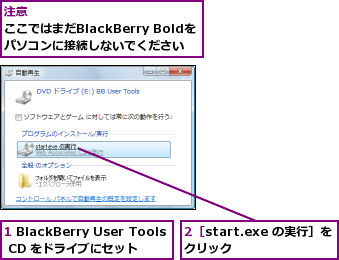
2.BlackBerry User Toolsのインストールを開始する
![[BlackBerry User Tools]が表示された,[開始]をクリック](/contents/028/img/img20090424182839050371.jpg)
3.[BlackBerry Desktop Software]を選択する
![[BlackBerry Desktop Software]をクリック,[BlackBerry User Tools]が起動した](/contents/028/img/img20090424183034061821.jpg)
4.[BlackBerry Desktop Software]のインストールを開始する
![BlackBerry Desktop Softwareの画面が表示された,[BlackBerry Desktop Softwareをインストールする]をクリック,[ユーザーアカウント制御]が表示された場合は[続行]をクリックする](/contents/028/img/img20090424183508081480.jpg)
5.ウィザードを開始する
![ソフトウェアのバージョンは環境によって違う場合がある,[ BlackBerry Desktop Software]が表示された,[次へ]をクリック](/contents/028/img/img20090424183810005411.jpg)
6.国または地域を選択する
![1[日本]となっていることを確認,2[次へ]をクリック,[国または地域の選択]が表示された](/contents/028/img/img20090601110926095086.jpg)
7.使用許諾契約に同意する
![1[使用許諾契約の条項に同意します]をクリック,2[次へ]をクリック,[使用許諾契約]が表示された](/contents/028/img/img20090424185019052278.jpg)
8.インストール先のフォルダを選択する
![インストール先のフォルダを変更したい場合は[変更]をクリックする,[インストール先のフォルダ]が表示された,[次へ]をクリック](/contents/028/img/img20090424185422046185.jpg)
9.セットアップタイプを選択する
![1[標準]をクリック,2[次へ]をクリック,[セットアップタイプ]が表示された](/contents/028/img/img20090424185916052948.jpg)
10.統合オプションを選択する
![1[個人用メールアカウントに統合する]をクリック ,2[次へ]をクリック,[統合オプション]が表示された](/contents/028/img/img20090513132518068634.jpg)
11.インストールオプションを選択する
![1 チェックが付いていることを確認,2[インストール]をクリック,[インストールオプション]が表示された](/contents/028/img/img20090601111025004603.jpg)
12.インストールが完了した
![[InstallShieldウィザードを完了しました]が表示された,[完了]をクリック](/contents/028/img/img20090424191106068059.jpg)
13.パソコンを再起動する
![パソコンが再起動される,再起動を促す画面が表示された,[はい]をクリック](/contents/028/img/img20090424191235044179.jpg)
14.BlackBerry Desktop Managerが起動した
![パソコンの再起動後、BlackBerry Desktop Managerが起動した,[閉じる]をクリック](/contents/028/img/img20090424191538010408.jpg)
[ヒント]BlackBerry Desktop Managerってなに?
「BlackBerry Desktop Manager」は、BlackBerry Boldを管理するためのパソコン用のアプリケーションです。その機能は大きく以下の5つがあります。
・アプリケーションの追加や削除BlackBerry Boldにアプリケーションを追加したり、追加したアプリケーションを削除できます。
・他の携帯情報端末からのデータ移行他の携帯情報端末のデータをBlackBerry Boldでも参照できるように変換して転送します。
・パソコンのデータの同期Outlookなどに登録されている予定などのデータをBlackBerry Boldと同期し、同じデータを参照できるようにします。
・バックアップと復元BlackBerry Boldに保存されているデータをパソコンにバックアップ、バックアップからデータを復元できます。
・データの転送パソコンに保存されているWordなどの文書や画像、音楽ファイルをBlackBerry Boldに転送できます。
[ヒント]インストールが開始されないときは
手順5でインストールが開始されないときは、スタートメニューから[コンピュータ]をクリックし、CD-ROMをセットしたドライブのアイコンを右クリックして[開く]を選択します。[files]-[exec]-[bbinstaller]の順にフォルダを開き、[BlackBerrySetup]をダブルクリックすると、手動でセットアップを起動できます。
[ヒント]パソコンの起動時にBlackBerry Desktop Managerを起動したくないときは
BlackBerry Desktop Mangerを標準設定のままでインストールすると、パソコンの起動時に毎回、BlackBerry Desktop Mangerの画面が自動的に表示されます。もし、自動的に表示したくないときは、手順11の[インストールオプション]の画面で、[コンピュータを起動するたびにBlackBerry Desktop Managerを自動的に起動します]のチェックをはずしておきましょう。なお、チェックを付けてインストールしてしまった後で自動的に起動しないようにしたいときは、[スタート]‐[プログラム]-[スタートアップ]に登録されている[Desktop Manager]のショートカットアイコンを削除します。




